Ouderlijk toezicht: onze tips om je kind te beschermen
Gepubliceerd op 26/03/2025 in Apps
Als ouder wil je zeker zijn dat je kind veilig op het internet kan surfen. Daarom geven wij je enkele tips en tools om de online activiteiten van je kids optimaal te beschermen.

Wie weinig ervaring heeft met het internet, trapt nogal snel in een van de vele valkuilen. Van het binnenhalen van een virus tot het delen van persoonlijke informatie met onbekenden, of het slachtoffer worden van fraudeurs … Het internet is soms zoals een jungle waarin gevaar om iedere hoek loert. Zetten je kids hun eerste stappen online? Zorg dan dat je goed voorbereid bent.
Alles begint bij het maken van goede afspraken rond schermtijd. Om te ontdekken hoe je dat op een goede manier aanpakt, kan je inspiratie opdoen in ons artikel rond de gevolgen van schermtijd bij kinderen.
Waarom kiezen voor ouderlijk toezicht?
Het internet is niet zonder gevaren. Er zitten mensen met slechte bedoelingen online, van fraude en oplichting tot stalking en pesterijen. Omdat kinderen ook steeds jonger in aanraking komen met het wereldwijde web, is het belangrijk om hen goed te begeleiden. Als ouder bespreek je met hen de gevaren, maak je duidelijke afspraken en houd je ook in de gaten waar ze zoal mee bezig zijn. Met onze tips en tools wordt dat bovendien nog makkelijker.
Onze beste tips voor ouderlijk toezicht
Werp een blik op het scherm
Onze eerste tip valt eenvoudig toe te passen. Zorg dat je altijd in de buurt bent van de computer, tablet of smartphone wanneer je kind er gebruik van maakt. Op die manier kan je regelmatig eens naar het scherm kijken om te checken of er geen gevaarlijke sites of apps geopend zijn. Het is natuurlijk niet per se de bedoeling dat je hun doen en laten nauwgezet gaat opvolgen, maar als het dan toch mis gaat, ben je wel in staat om snel en gepast te reageren.
Maak een apart gebruikersprofiel voor je kinderen op Windows of Mac
Als je denkt dat je kind nog te jong is voor sociale netwerken en andere fora, kan je hun surfgedrag onder controle houden via het besturingssysteem van je toestel. Of het nu op een computer of tablet is, je kan een gebruikersprofiel aanmaken speciaal voor je kinderen met bepaalde instellingen.
In hun profiel zijn de kinderen slechts gebruikers en geen admins van de computer of tablet. Dat betekent dat zij de instellingen van het toestel niet kunnen wijzigen. Maar daar blijft het niet bij.
Je kan ook ouderlijk toezicht activeren door bepaalde toepassingen of spelletjes te blokkeren die je als ongepast beschouwt. Zo voorkom je dat je kind een webbrowser of sociale media opent. En ten slotte kan je ook tijdslimieten instellen, zodat je kind bijvoorbeeld 's nachts niet kan surfen.
Het maken en opzetten van zo’n gebruikersprofiel duurt slechts een paar minuten. Hier is hoe je dat doet voor Windows:
- Open "Start" en klik op "Instellingen". Zoek dan naar de 'accounts'-sectie.
- In het menu zie je de knop "Gezin en andere gebruikers". Klik erop en kies voor “Andere gebruiker toevoegen”.
- Voeg een gebruikersnaam, wachtwoord en emailadres toe. Je kan de gegevens van jezelf of van je kind invoeren. Je krijgt nu een mail om te bevestigen. Je kan ook doorgaan zonder mailadres.
- Zodra de nieuwe gebruiker is toegevoegd, kan je het ouderlijk toezicht instellen door op de knop "Online gezinsinstellingen beheren" te klikken.
Bij Mac werkt het gelijkaardig:
- Klik op het appeltje linksboven in het scherm en ga naar "Systeemvoorkeuren".
- Zoek dan naar het menu "Gebruikers en Groepen". Klik op het hangslotje om de instellingen te wijzigen en klik op "+" om een gebruiker toe te voegen.
- Kies nu het soort account. Je kan kiezen voor "Beheerd met ouderlijk toezicht".
- Voer de gebruikersnaam en het wachtwoord in en maak het profiel aan.
Surf incognito of gebruik een VPN
Door de indrukwekkende populariteit van sociale netwerken is het meer dan waarschijnlijk dat je kind zich wil aanmelden om contact te houden met vrienden of om nieuwe vrienden te maken. Het kan echter gevaarlijk zijn om je privéleven op sociale media te verspreiden als je nog heel jong bent. Persoonlijke informatie kan verspreid raken, je kind kan dingen posten waarvan hij of zij later spijt krijgt of mensen met kwade bedoelingen kunnen je kind contacteren.
Daarom is het belangrijk dat je met je kind praat en de risico's van sociale netwerken uitlegt. Dat is info die de vorige generatie niet had toen sociale media voor het eerst verschenen. Het is belangrijk dat je je kind duidelijk maakt dat het internet niets vergeet en dat niets volledig kan worden gewist. Een schermafbeelding wordt zo snel gemaakt dat de minste fout wordt geregistreerd en uitgebuit op het slechtst mogelijke moment, bijvoorbeeld tijdens een sollicitatiegesprek.
Om je kind bewust te maken van dit aspect van het internet, kan je leren om incognito te surfen. Door incognito of privé te surfen blijft je kind anoniem op het internet. Toch is het ook belangrijk dat je kind leert om discreet te zijn op sociale netwerken en het internet in het algemeen. Dat geldt vooral wanneer kinderen surfen op een apparaat dat niet van hen is, bijvoorbeeld bij een vriend thuis of op school. Door incognito te surfen worden hun accounts, wachtwoorden en persoonlijke informatie niet op een onbekende computer bewaard.
En als je echt gevoelig bent voor anonimiteit, kan je een VPN of een ‘virtual private network’ gebruiken. Dat is een beveiligde verbinding tussen een onbekend netwerk en jouw internet thuis. Zo blijven je gegeven steeds enkel op je eigen toestellen bewaard. Dat is echter meestal niet gratis en voor het surfgedrag van kinderen is het misschien een beetje overbodig.
Gebruik ouderlijk toezicht op Android en iOS
De besturingssystemen Android en iOS bieden elk hun eigen functies voor ouderlijk toezicht. Met het besturingssysteem van Google voor Android kan je ouderlijk toezicht activeren in de Google Play Store. Je kan bijvoorbeeld de aankoop en download van bepaalde apps of producten blokkeren. Om het ouderlijk toezicht te activeren en te configureren, ga je naar de Google Play Store en voer je deze stappen uit:
- Ga naar jouw profiel of dat van je kind.
- Ga naar 'Instellingen', dan 'Familie' en tot slot 'Ouderlijk toezicht'.
- Activeer het ouderlijk toezicht en stel een code in die je kind niet kent.
- Je kan nu de verschillende soorten inhoud kiezen om te filteren.
Je kan ook de Family Link-app van Google gebruiken, waarmee je schermtijden instelt, bepaalde inhoud en apps blokkeert en de gegevens van je kind vertrouwelijk kan houden!
Ook iOS biedt een aantal functies voor ouderlijk toezicht op iPhone. Met Schermtijd kan je inhouds- en privacybeperkingen activeren om de inhoud, apps en instellingen op het apparaat van je kind te beheren. Het beschermt je kinderen ook tegen expliciete inhoud en voorkomt dat ze dubieuze aankopen of downloads doen. Zo activeer je dit alles:
- Ga naar “Instellingen” op je iOS-apparaat en klik op “Schermtijd”.
- Voer in het gedeelte 'Familie' de naam van je kind in.
- Ga vervolgens naar 'Inhoud en privacy' om alle ouderlijk toezicht te beheren.
Gebruik een specifieke app voor ouderlijk toezicht
Geen zin om je kind constant te zeggen wat mag en wat niet mag? Er zijn ook heel wat apps die ouders helpen om het surfgedrag van hun kinderen te monitoren zonder dat ze zich al te opvallend moeten gaan moeien. Zo bepaal jij achter de schermen mee wat je kind te zien krijgt of online wel en niet kan doen. Maak je keuze op basis van de beschikbare functies en de behoeften van jullie gezin. De meeste apps hebben mogelijkheden voor tijdsbeheer, app-beperkingen, inhoudfilters, activiteitenrapporten, locatietracking en een bedtijd-functie.
Kijk goed na of de app van je keuze wel compatibel is met jouw toestel!
Hieronder enkele voorbeelden van apps voor ouderlijk toezicht die je meteen kan uitproberen:
1. Norton Family Premier
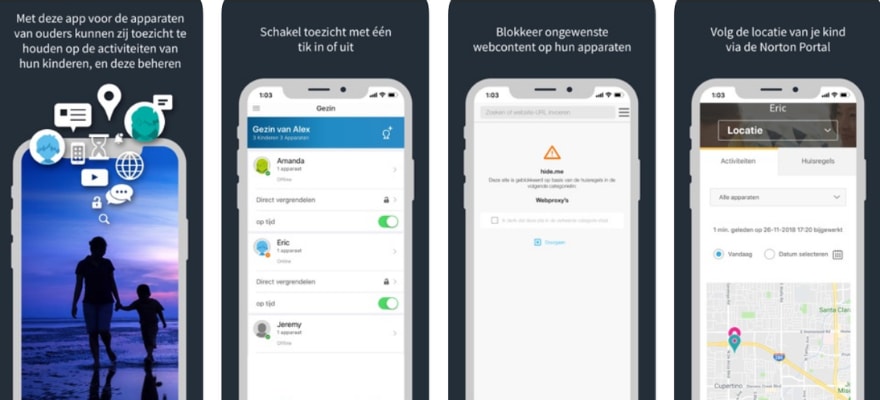
Norton is een naam die bij iedereen een belletje doet rinkelen. De antivirussoftware van het bedrijf is op heel wat computers geïnstalleerd. Niet alleen virussen worden goed opgevolgd, ook het digitale doen en laten van je kinderen kan je met Norton bijhouden. Er zitten heel wat features in het programma ‘Family Premier’, waarmee je bijvoorbeeld ook websites kan blokkeren of waarmee jij bepaalt hoeveel tijd je kids maximaal op een site mogen doorbrengen.
Norton stuurt je verder meldingen wanneer je een website niet noodzakelijk wil blokkeren, maar toch graag zou weten wat je kinderen er allemaal op uitspoken. De software kan een programma ook op bepaalde tijdstippen uitschakelen.
Wil je zeker zijn dat je kinderen veilig surfen? Zorg dan zeker voor goede antivirussoftware mét ouderlijk toezicht. Norton Security met Family Premier is daarbij een aanrader voor zowel Windows, Mac, smartphone als tablet. Zo ben ook jij zelf trouwens ook prima beschermd tijdens het surfen.
Kies nu jouw Norton-abonnementNorton activeren op je toestellen doe je trouwens gemakkelijk zelf, via MyProximus.
2. mSpy
mSpy is de nieuwe standaard in ouderlijk toezicht. Het is zonder twijfel de meest uitgebreide service op de markt. Alle denkbare functies zijn beschikbaar: controle van gesprekken, raadplegen van de browsegeschiedenis, controle van berichtenapps, GPS-locatie, toegang tot alle verzonden en ontvangen sms-berichten en mSpy maakt zelfs regelmatig screenshots van de smartphone van je kind.
Zoals je ziet, kan mSpy behoorlijk opdringerig zijn voor je kind, maar het is zeer effectief als je je zorgen maakt over wat ze tegen kunnen komen op het internet. Meer informatie over mSpy vind je hier.
3. Qustodio
Qustodio is een uitgebreide app voor ouderlijk toezicht om de digitale activiteiten van kinderen te monitoren en te beheren. Ouders kunnen ongepaste websites en applicaties blokkeren en limieten instellen voor de schermtijd.
Qustodio biedt inzicht in de online activiteiten van kinderen, inclusief bezochte websites, gebruikte apps en bekeken YouTube-video's. Zo zie je meteen of je kind verdachte sites bezocht heeft of inhoud bekeken heeft die voor hem niet geschikt is.
Ouders kunnen ook de locatie van hun kinderen in real time volgen en zien welke plaatsen ze hebben bezocht. De app is compatibel met verschillende besturingssystemen, waaronder Android, iOS, Windows en macOS, zodat ouders toezicht kunnen houden op meerdere apparaten.
Een nadeel: bepaalde functies zijn betalend. Qustodio biedt zowel een gratis als een premium versie van hun app voor ouderlijk toezicht. De gratis versie beschermt één apparaat en bevat basisbeschermingsfuncties. Voor uitgebreidere functionaliteiten en de mogelijkheid om meerdere apparaten te beheren, zijn er premium-abonnementen beschikbaar.
De app is beschikbaar voor Android en iOS
4. Kids Place
Kids Place is een applicatie voor de allerkleinsten, want zelfs peuters kunnen tegenwoordig niet aan je smartphone of tablet weerstaan. De app maakt het mogelijk om je scherm, het telefoonboek en je gesprekken te vergrendelen. Zo vermijd je dus alvast dat je vrienden plots hele vreemde berichten zouden ontvangen.
Je zorgt er met deze app ook voor dat je kind enkel de applicaties gebruikt waarvoor jij toegang hebt verschaft. Je blokkeert dus het volledige toestel, behalve voor enkele apps zoals bijvoorbeeld leuke spelletjes. Ook inkomende oproepen en berichten worden geblokkeerd terwijl je kind zich zorgeloos amuseert. Op die manier wordt het niet afgeleid en kan het niets verkeerd doen.
Het mooie aan de app? Kids Place is volledig gratis. Toch is er ook één nadeel, want de app is enkel beschikbaar voor Android.
5. Bark
Bark gaat nog verder en controleert sms-berichten, e-mails, YouTube en meer dan 30 sociale mediaplatforms op potentiële problemen zoals cyberpesten, inhoud voor volwassenen en mensen met kwade bedoelingen. De app maakt daarvoor gebruik van AI-technologie. Ouders ontvangen meldingen wanneer issues worden gedetecteerd, zodat ze tijdig kunnen ingrijpen.
Naast monitoring biedt Bark functies zoals schermtijdbeheer, waarmee ouders schema's kunnen instellen voor app- en internetgebruik, en het blokkeren van specifieke websites en applicaties. Ook kunnen ouders de locatie van hun kinderen in real time volgen. Het is echter ook een betalende app met twee verschillende abonnementsformules.
Download Bark voor Android of iOS !
6. Webwatcher
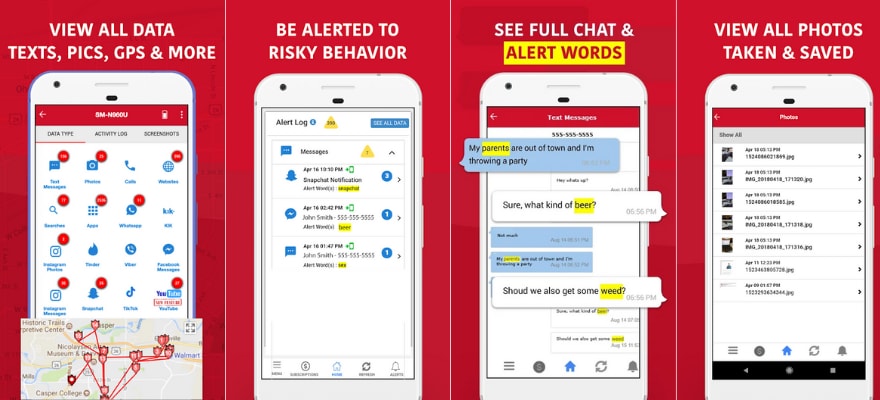
Webwatcher ligt een beetje in dezelfde lijn als Spyzie. Je kan er je kinderen heel nauwgezet mee volgen. Zelf zullen ze niet eens merken dat je hen eigenlijk aan het bespieden bent. Je ontvangt bijvoorbeeld meldingen wanneer je kids een gevaarlijke website bezoeken of in gevallen van nood. Je krijgt zelfs toegang tot de fotogalerij van hun smartphone, net zoals tot alle berichten die ze verzonden of ontvangen hebben.
Als kers op de taart maakt deze app het zelfs mogelijk om in real time te zien wat je kinderen aan het doen zijn op sociale media of chatdiensten. Webwatcher is beschikbaar voor je pc, maar ook voor mobiele apparaten die draaien op Android of iOS.
Willen jullie met het hele gezin zorgeloos genieten van tal van online toepassingen? Kies dan voor Flex, het pack dat je zelf samenstelt op maat van elk gezinslid. Onbeperkt surfen thuis en een mobiel volume naar keuze waarmee je bovendien onbeperkt belt en sms’t. Je hebt ook toegang tot meer dan 80 tv-zenders en de Proximus Pickx-app.
Stel nu jouw Flex samen!Team Proximus
Ons team houdt je op de hoogte over onze producten en diensten alsook over de laatste trends en innovaties.